苹果电脑双系统怎么切换系统 mac双系统怎么切换
更新时间:2023-04-19 10:26:52作者:yang
许多用户买了苹果电脑都习惯安装windows系统组成双系统,有时候需要用mac系统,有时候则windows系统,选择什么系统就需要切换。那么苹果电脑双系统怎么切换系统呢?一般我们可以按启动键在开机的时候来切换,下面小编就教大家mac双系统怎么切换的方法。
方法一:
1、先给苹果电脑重启,启动过程中按住Opiton键,长按2~3秒。
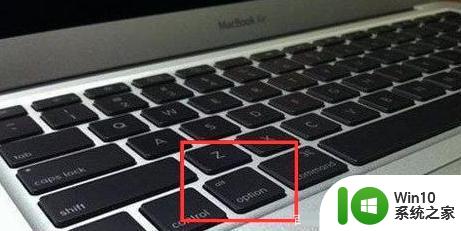
2、然后就会出现系统选择界面,我们就可以选择需要进入的系统磁盘即可完成切换。

方法二:
1、首先进入Mac OS系统,找到并打开“系统偏好设置”。
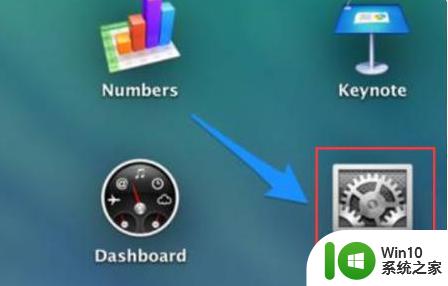
2、在“系统偏好设置”中点击“启动磁盘”图标。
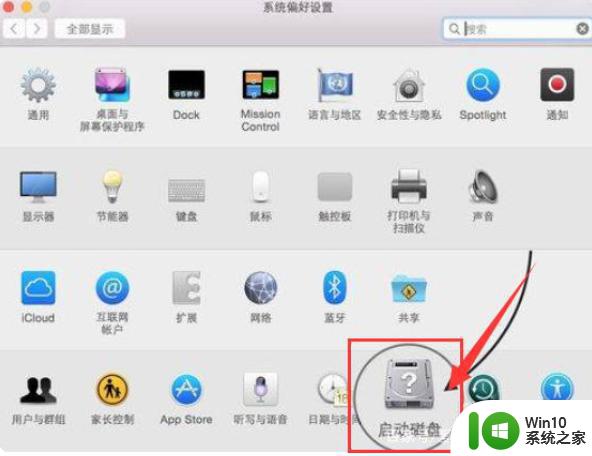
3、在启动磁盘窗口中,可以看到当前有2个可以启动的系统。这里选择需要启动的系统,点击“重新启动”按钮,即可进入你设置的系统并设置为默认系统。
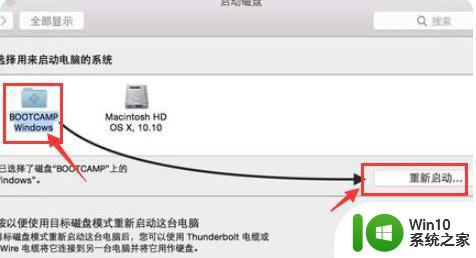
5、如果是先进入windows系统,那么先安装好BootCamp驱动。选择打开“BootCamp控制面板”。
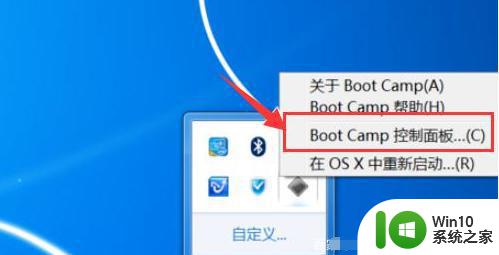
6、在BootCamp控制面板的启动磁盘里,选择Mac OS系统,点击“重新启动”按钮,即可再将Mac OS系统设置为默认系统。
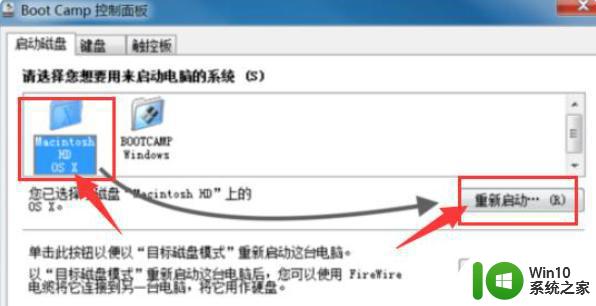
以上便是苹果电脑双系统怎么切换系统的方法,如果你的苹果电脑安装了双系统,那么就可以参考上面的方法来切换双系统了。
苹果电脑双系统怎么切换系统 mac双系统怎么切换相关教程
- 苹果windows双系统怎么切换 苹果和windows双系统如何切换
- 苹果电脑开机如何切换双系统 苹果双系统如何切换方法
- 苹果电脑双系统切换成Windows系统的方法 苹果电脑如何从双系统切换回Windows系统
- 苹果笔记本双系统删除教程 Mac双系统切换回单系统步骤
- 双系统电脑怎么切换系统 ThinkPad笔记本双系统切换教程
- 苹果笔记本电脑如何切换双系统 怎样在苹果电脑上切换双系统
- 华为手机双系统怎么切换系统 华为双系统切换步骤
- 苹果电脑切换操作系统的方法 苹果电脑系统怎么切换
- mac电脑切换windows的方法 苹果电脑怎么切换到windows系统
- macbook切换双系统按什么键 macbook切换双系统按哪个键
- 苹果电脑怎么换成苹果系统 苹果电脑如何从Windows切换到苹果系统
- 苹果双系统怎么删除win系统 删除苹果电脑上的Windows双系统
- U盘装机提示Error 15:File Not Found怎么解决 U盘装机Error 15怎么解决
- 无线网络手机能连上电脑连不上怎么办 无线网络手机连接电脑失败怎么解决
- 酷我音乐电脑版怎么取消边听歌变缓存 酷我音乐电脑版取消边听歌功能步骤
- 设置电脑ip提示出现了一个意外怎么解决 电脑IP设置出现意外怎么办
电脑教程推荐
- 1 w8系统运行程序提示msg:xxxx.exe–无法找到入口的解决方法 w8系统无法找到入口程序解决方法
- 2 雷电模拟器游戏中心打不开一直加载中怎么解决 雷电模拟器游戏中心无法打开怎么办
- 3 如何使用disk genius调整分区大小c盘 Disk Genius如何调整C盘分区大小
- 4 清除xp系统操作记录保护隐私安全的方法 如何清除Windows XP系统中的操作记录以保护隐私安全
- 5 u盘需要提供管理员权限才能复制到文件夹怎么办 u盘复制文件夹需要管理员权限
- 6 华硕P8H61-M PLUS主板bios设置u盘启动的步骤图解 华硕P8H61-M PLUS主板bios设置u盘启动方法步骤图解
- 7 无法打开这个应用请与你的系统管理员联系怎么办 应用打不开怎么处理
- 8 华擎主板设置bios的方法 华擎主板bios设置教程
- 9 笔记本无法正常启动您的电脑oxc0000001修复方法 笔记本电脑启动错误oxc0000001解决方法
- 10 U盘盘符不显示时打开U盘的技巧 U盘插入电脑后没反应怎么办
win10系统推荐
- 1 萝卜家园ghost win10 32位安装稳定版下载v2023.12
- 2 电脑公司ghost win10 64位专业免激活版v2023.12
- 3 番茄家园ghost win10 32位旗舰破解版v2023.12
- 4 索尼笔记本ghost win10 64位原版正式版v2023.12
- 5 系统之家ghost win10 64位u盘家庭版v2023.12
- 6 电脑公司ghost win10 64位官方破解版v2023.12
- 7 系统之家windows10 64位原版安装版v2023.12
- 8 深度技术ghost win10 64位极速稳定版v2023.12
- 9 雨林木风ghost win10 64位专业旗舰版v2023.12
- 10 电脑公司ghost win10 32位正式装机版v2023.12